

By ジーナバロウ, Last updated: September 2, 2022
iPhoneの復元は、他のオプションのデバイスで問題が解決されていない場合にのみ行われます。 基本的に、iPhoneに保存されているすべての情報を削除し、デバイスを工場出荷時の設定にリセットします。
iPhoneを復元したい理由はたくさんあります。 古いiOSデバイスの販売を計画しているときにiPhoneの復元を実行できますが、復元するだけで修正できるソフトウェアの問題がいくつか発生するだけです。
ただし、すべての情報を失うリスクを避けたい場合は、復元プロセスの前にバックアップを作成できます。 iTunesやiCloudなど、さまざまな方法でバックアップを作成できます。
この記事では、さらに説明します iPhoneの復元とはどういう意味ですか バックアップを作成していない場合に使用できるその他のオプション。
パート1. iPhoneの復元とはどういう意味ですか?パート2. iTunesなしでiPhoneをバックアップする方法パート3. iTunes経由でiPhoneを復元する方法パート4。 概要
先に述べたように、 iPhoneを復元する は、設定、アプリ、オペレーティングシステムを含むすべての電話データを完全に消去するリセットの最も重要な形式です。
復元プロセスは、iPhoneのリセットとは異なります。 リセットは軽量バージョンであり、多くの形式があります。 ネットワークをリセットすることも、工場出荷時のデフォルトにリセットすることもできます。 これにより、レイアウト、アカウント、カスタマイズされた設定、辞書、ネットワーク、プライバシー設定、および場所が削除されます。
両方のプロセスは、実際にiPhoneで問題が発生した場合のトラブルシューティングに使用されます。 iPhoneを復元すると、デバイスに保存されているすべての情報が完全に削除されますが、デバイスの「すべてのコンテンツと設定を消去」オプションを選択していない限り、リセットは選択したタイプによって異なります。
さまざまな理由でiPhoneを復元する場合は、必要なときにいつでもファイルを簡単に取得できるようにバックアップを作成する必要があります。
iPhoneの復元は非常に複雑であり、誤って行うと深刻な問題を引き起こす可能性があります。 これにより深刻なデータ損失が発生し、写真、ビデオ、メッセージ、その他の重要なファイルがなくなる可能性があります。
iTunesとiCloudを使用してバックアップを作成することは良い方法ですが、これらXNUMXつのオプションはそれほど柔軟ではありません。
デバイス上にあるすべてのファイルがバックアップに収まるわけではありませんが、セットアップのみ可能なファイルの種類を選択する方法はありません。
幸いなことに、次のようなサードパーティのプログラムがあります FoneDogスマートフォン転送 iPhoneのコンテンツを簡単に移動できるようにします。
スマートフォン転送
iOS、Android、およびWindows PC間でファイルを転送します。
コンピューター上のテキストメッセージ、連絡先、写真、ビデオ、音楽を簡単に転送およびバックアップします。
iOS 13およびAndroid 9.0と完全な互換性があります。
無料ダウンロード

どのように FoneDogスマートフォン転送 作業?
FoneDog Phone Transferを使用してiTunesなしでiPhoneをバックアップする方法は?
iPhoneをFoneDog Phone Transferでバックアップすることに決めたら、プログラムをコンピューターにダウンロードしてインストールするだけです。 プログラムの準備ができたら、USBケーブルを使用してiPhoneをコンピューターに接続します。 プログラムが電話を自動的に検出し、画面に情報を表示するまで待ちます。
次に、iPhoneからバックアップするファイルを選択します。 画像、動画、連絡先、メッセージなどです。 バックアップしたいファイルの種類の左側のメニューをクリックするだけで、画面の中央に正確なファイルが表示されます。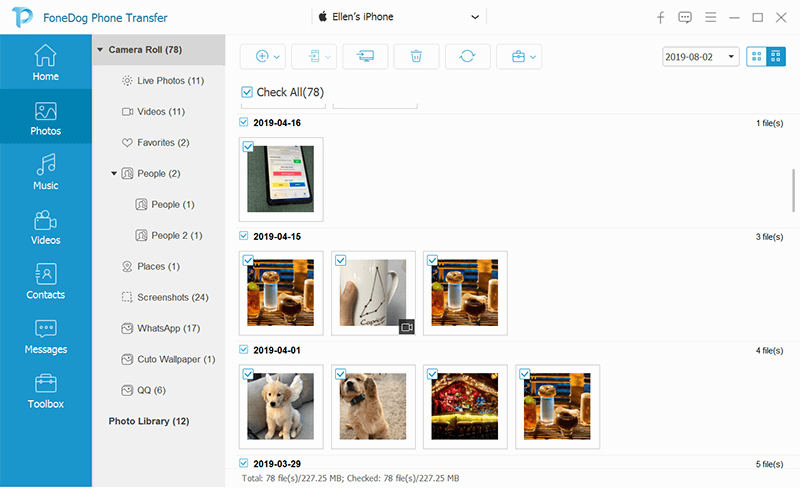
バックアップするすべてのファイルをマークしたら、トップバーメニューの[エクスポート]アイコンをクリックします。 [PCにエクスポート]を選択して、コンピューター上の新しいフォルダーにファイルを保存するよう指示されます。
バックアップ用にコンピューター上のファイルを最終的にエクスポートしたので、着信音メーカーや画像コンバーターなど、このプログラムが提供する他のツールを参照することもできます。
それでおしまい! 電話のコンテンツをコンピューターに正常にバックアップしました。 これで、iPhoneの復元に進み、残った場所から続行できます。
理解したところで iPhoneの復元とはどういう意味ですか、プロセスを実行してみます。 もちろん、お客様はすでにバックアップを作成し、重要なファイルを FoneDogスマートフォン転送.
iTunes経由でiPhoneを復元する方法は次のとおりです。
デバイスが最終的にクリーニングされ、すべての情報が消去されたら、次に何をするかを決定できます。 iTunesまたはiCloudでバックアップを作成した場合、iPhoneで簡単に取得できます。
ただし、バックアップを作成した場合 FoneDogスマートフォン転送必要なのは、デバイスをコンピューターに接続し、ファイルをiPhoneにエクスポートするだけです。
そこにあります。 もう混乱する必要はありません iPhoneの復元とはどういう意味ですか そしてそれはどのように機能しますか。 次回このトラブルシューティングオプションを表示するときは、使用するのと同じように、まずすべての電話の内容をバックアップしてください FoneDogスマートフォン転送.
FoneDogスマートフォン転送 iOSデバイスだけでなく、Androidやコンピューターでも利用できる多くの機能が含まれています。
この投稿を共有して、この良いニュースについても友達に知らせましょう!
コメント
コメント
人気記事
/
面白いDULL
/
SIMPLE難しい
ありがとうございました! ここにあなたの選択があります:
Excellent
評価: 4.7 / 5 (に基づく 62 評価数)